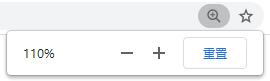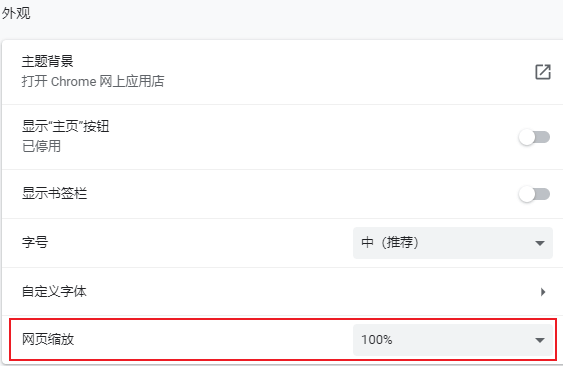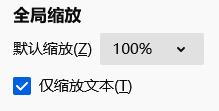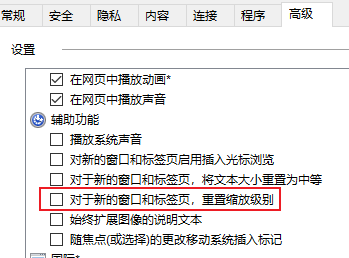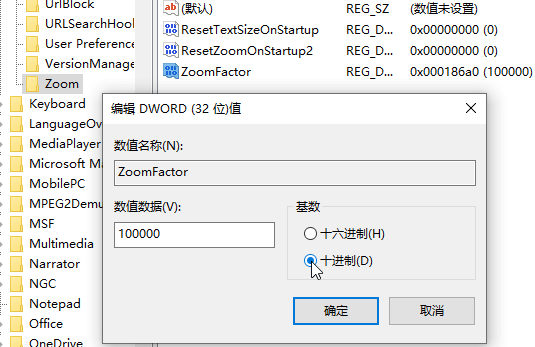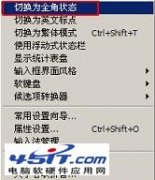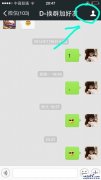|
在Windows系统中,如果觉得系统显示的文本、应用等项目过小看不清楚,可以通过分辨率或者缩放选项进行调节,浏览器也同样如此,可以针对单个网站以及整体设置缩放级别。
上述操作方式将调节单个网站的缩放,即使重启浏览器也将保持,IE浏览器不是这样,它会影响所有后续打开的窗口和标签页的缩放。 浏览器默认的缩放级别都是100%,本文将说明如何更改默认级别,比如让浏览器启动时自动将所有网页缩放为110%。 1、非IE浏览器 打开浏览器选项,在设置页面的搜索框中搜索“缩放”即可找到此设置,它被放置在外观区域下。
IE浏览器版本比较多,设置较为复杂。在IE11中,我们通过 Ctrl + 鼠标滚轮或加减键 缩放后,浏览器的默认缩放级别就变为了我们调整后的级别。 如果希望临时的调整,不影响后续打开的标签页及窗口,可以打开浏览器选项,转到高级选项卡,勾选“辅助功能”下的“对于新的窗口和标签页,重置缩放级别”。(无法记住对单个网站的调整)
其中包含的ZoomFactor是设置默认缩放级别的,十进制的100000表示100%,110000表示110%,双击它,选择“十进制”,输入想要的数字即可。
|